
あなたのGoogleアカウント……セキュリティは万全ですか?
GoogleアカウントはGmailアドレス(ユーザー名)とパスワードさえわかってしまえばログインできるため、これがバレてしまえば第三者に不正アクセスされてしまうかもしれません。
しかし、「2段階認証プロセス」(以下、2段階認証)を設定しておけば、第三者からの不正アクセスを未然に防げる可能性が高くなります。2段階認証は無料かつ簡単に行えるため、ぜひ試してみてください。
Googleの2段階認証とは? どういった仕組みなの?
Googleの2段階認証の設定方法をチェックする前に、その仕組みを確認しておきましょう。
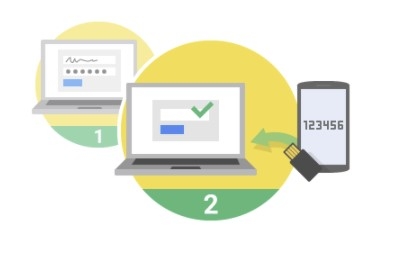
通常、Googleアカウントにログインする際には、ユーザー名とログインパスワードを入力すればOKです。しかし、これだけでは第三者に突破されてしまうかもしれません。
ですが2段階認証を設定しておけば、他人のスマホやパソコンなど新しいデバイスからアカウントへのアクセスが確認された時、電話番号を登録しているスマホに「テキストメッセージ」または「音声通話」で通知が届きます。
この通知でログインの許可をしなければ、新しいデバイスでアカウントにログインすることができないのです。
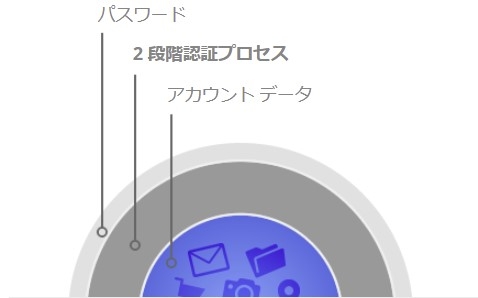
つまり、今までパスワードだけで守ってきたアカウントデータを、2段階認証を設定することで、よりセキュリティを高めることができるのです。
【参照】Google 2段階認証プロセス
Googleの2段階認証の使い方
それではいよいよ、Googleの2段階認証を設定してみましょう。
02
【PC】Googleの2段階認証を設定する方法
PCでGoogleアカウントの2段階認証を設定する方法は、以下のとおりです。
1:Chromeなどブラウザを開き、Googleアカウントにログインします。
2:「Googleアカウントを管理」にアクセスします。
3:「セキュリティ」を選択し、「2段階認証プロセス」をクリックします。
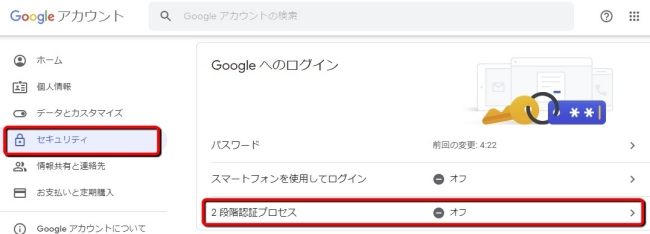
4:「使ってみる」をクリックし、ログイン用のパスワードを入力します。
5:使用する電話番号を入力し、「コードの取得方法」を「テキストメッセージ」または「音声通話」を選択して、「次へ」に進みます。
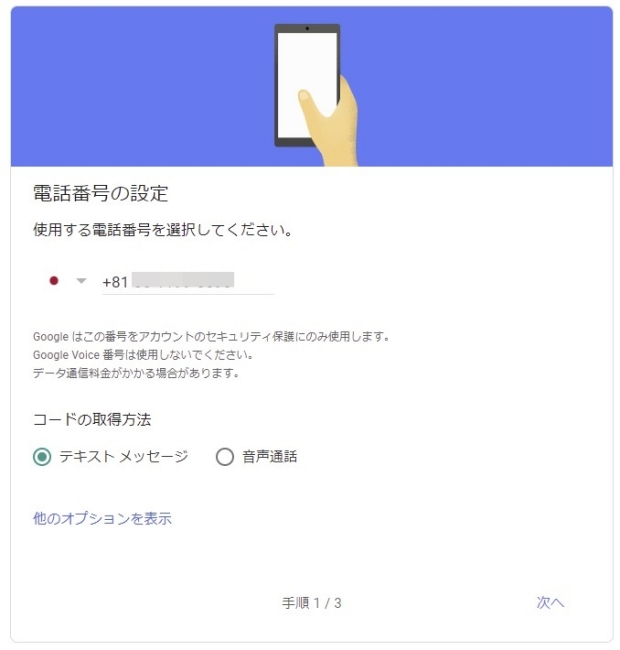
6:手順5で入力した電話番号に「テキストメッセージ」または「音声通話」で確認コードが届きます。こちらをパソコンの画面に表示される「コードの入力」に入力し、「次へ」をクリックします。
7:「有効にする」をクリックします。
以上で2段階認証の設定は完了です!
【iPhone/Android】Googleの2段階認証を設定する方法
続いてはスマホで2段階認証を設定する方法をチェックしていきましょう。なお、iPhone/Androidともにブラウザアプリで操作を行うため、手順にほとんど違いはありません。そこで今回は、Androidスマホを使って紹介をしていきます。
1:ブラウザアプリで「Googleアカウントを管理」にアクセスします。ログインしていない場合は、使用するGoogleアカウントでログインしてください。
2:「セキュリティ」を開き、「2段階認証プロセス」をタップします。
3:「使ってみる」を選択します。
4:Googleアカウントのパスワードを入力し「次へ」をタップします。
5:「これらのデバイスでメッセージを受け取れます」の欄に自分のスマホが表示されているか確認し「続行」を選びます。スマホが表示されていない場合は「デバイスが一覧にない場合」をタップしてください。
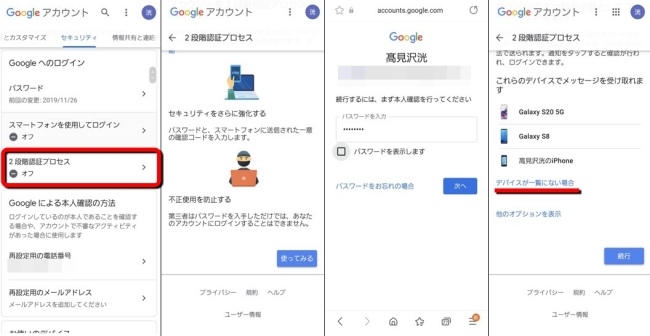
6:スマホの電話番号を入力し、「テキストメッセージ」または「音声通話」にチェックを入れて「送信」をタップします。
7:手順6で入力した電話番号のスマホ宛に確認コードが記載されている通知が届きます。こちらの確認コードを「コードの入力」へ入力します。
8:最後に「有効にする」をタップして完了です。
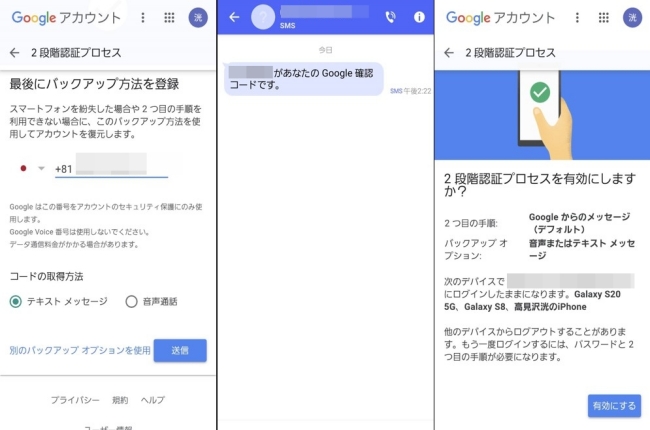
Googleの2段階認証を設定していたスマホを機種変更したら?
スマホを機種変更して、電話番号が変わった場合は、以下の手順でGoogle 2段階認証の設定を変更しましょう。
1:「Googleアカウントを管理」にアクセスします。
2:「セキュリティ」をタップし、「2段階認証プロセス」を選択します。
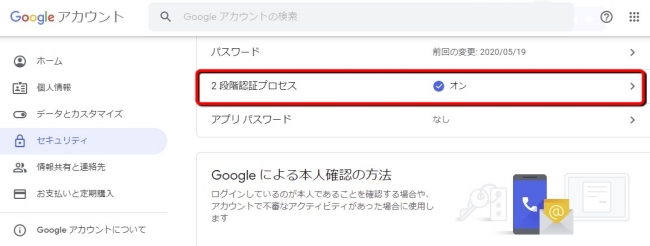
3:ログイン用のパスワードを入力して「次へ」をタップします。
4:電話番号が表示されている欄にあるペンのマークをタップし、「電話番号を変更」を選択します。
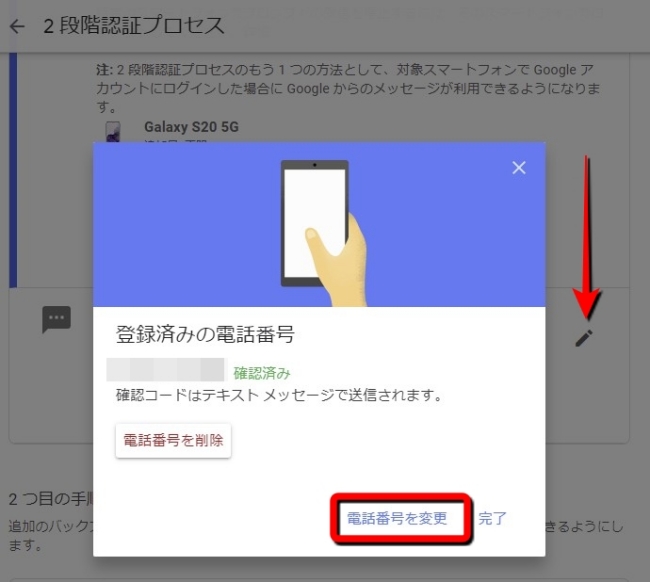
5:新しい電話番号を入力し、「テキストメッセージ」または「音声通話」にチェックを入れます。さらに「次へ」をタップします。
6:手順5で入力した電話番号のスマホ宛に確認コードが送信されます。この確認コードを「コードの入力」へ入力。最後に「完了」をタップします。
以上で電話番号の変更方法は完了です。
Googleの2段階認証を解除する方法
Googleの2段階認証を解除したい時は、以下の手順で操作しましょう。
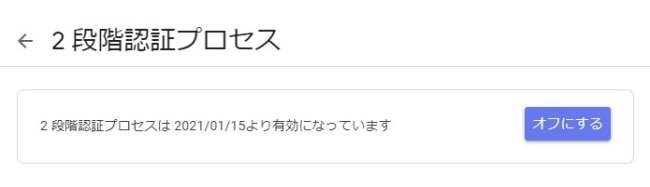
「2段階認証プロセス」を開いた後、「オフにする」を選択。さらに「オフにする」を選択すれば、2段階認証は解除されます。
※データは2021年6月中旬時点での編集部調べ。
※情報は万全を期していますが、その内容の完全・正確性を保証するものではありません。
※製品のご利用、操作はあくまで自己責任にてお願いします。
文/髙見沢 洸















 DIME MAGAZINE
DIME MAGAZINE













